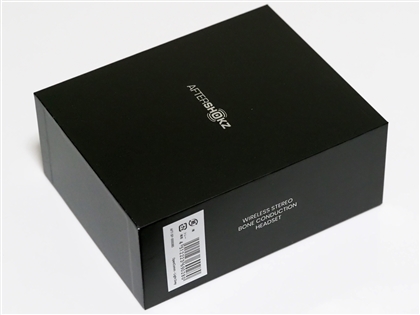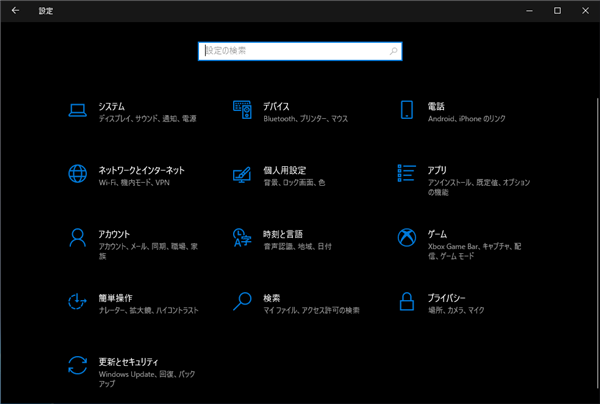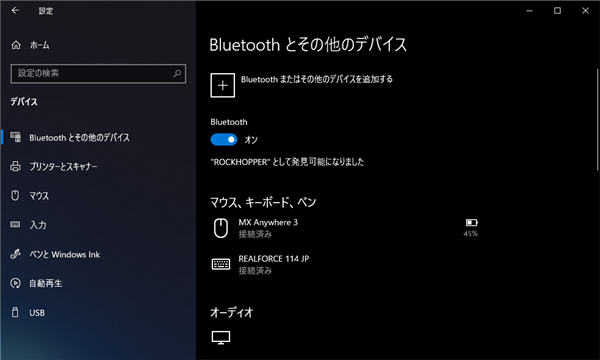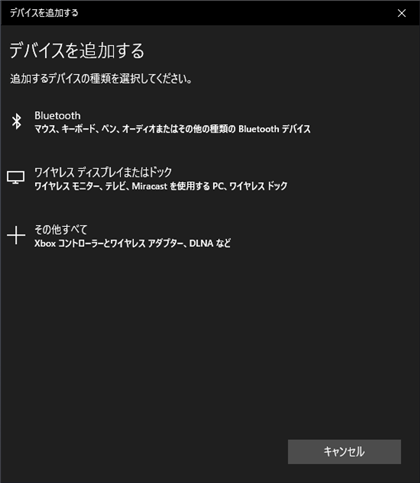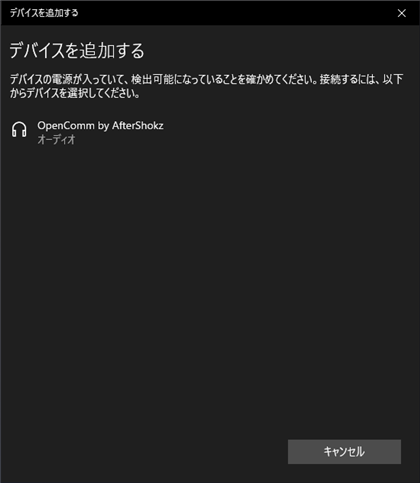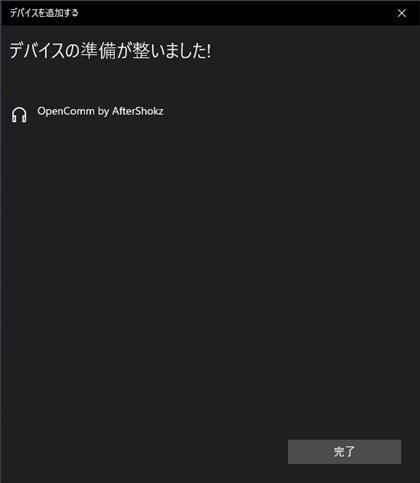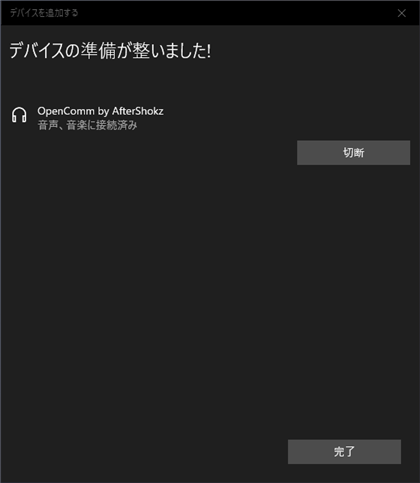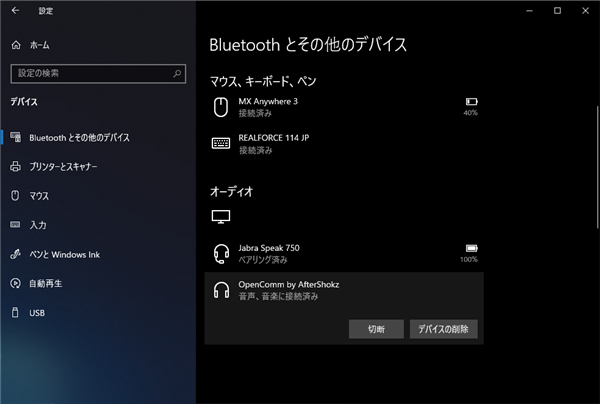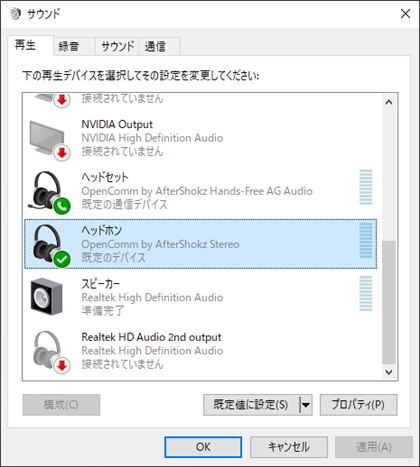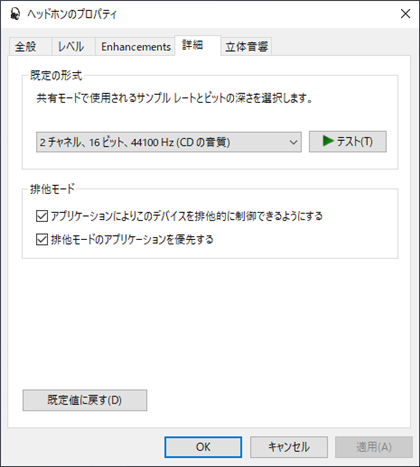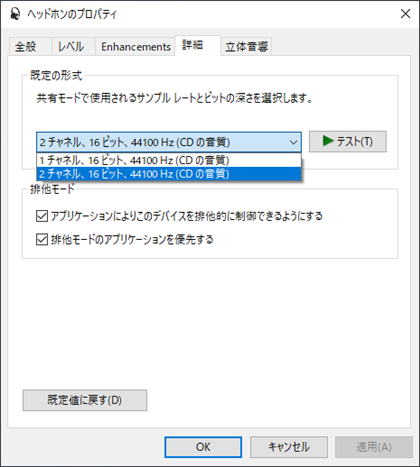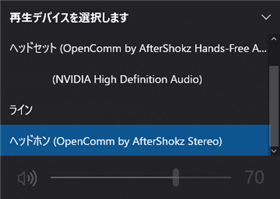AfterShokz OpenComm のレビューです。
入手のきっかけ
Jabra Speak 750 UC を利用してWebミーティングをしていましたが、数人でのミーティングでは問題なく使えるのですが、
テーブルが大きい場合、Jabra Speak 本体から距離が離れた参加者の声が小さくなってしまい、聞こえづらいという問題が出てきました。
テーブルから遠いメンバーがヘッドセットを使うと、Jabra Speakのスピーカーの音声がヘッドセットのマイクに入ってしまい、エコーが出たりハウリングしてしまうなどの問題が出てしまいました。
検討した結果、大きいテーブルでWebミーティングをする場合は、全員でヘッドセットを使うという方針になりました。
しかし、ヘッドセットを使うと、こちら側のメンバーの声をヘッドホンごしで聞くことになるため、非常に違和感があります。
開放型のヘッドフォンのヘッドセットなどいくつか検討した中で、骨伝導タイプのヘッドセットが見つかり、なかなか良さそうでしたので、
AfterShokz OpenComm を導入してうまく使えるか試してみることにしました。
購入
今回は「Light Grey」モデルを入手することにしました。
Amazonでも購入できます。
パッケージ
パッケージは下図です。

中の箱をスライドすると取り出せます。

中箱です。ふたを外すとキャリングケースが梱包されています。
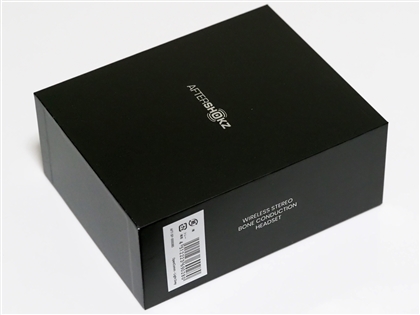

内容物一式です。キャリングケース、説明書の箱、ペアリングのしかたのカードが梱包されています。

説明書の箱の中に説明書が梱包されています。

外観
キャリングケースの外観です。

キャリングケースのジッパーを開けて開いた状態です。本体と保証書、ケーブルが梱包されています。

キャリングケース内の梱包物一式です。

USBケーブル
USBケーブルです。


ケーブルの外観は下図です。

AfterShokz OpenComm本体側のコネクタです。特殊な形状になっています。

USBコネクタはType-Aのコネクタです。

OpenComm本体
本体の外観は下図です。


ネックバンドの部分にボタンが付いています。音量の上げ下げボタン、電源ボタン、ペアリングボタンの兼用になっています。

ボタンの近くにUSBケーブルとの接続コネクタがあります。

USBケーブルを接続した状態です。

ネックストラップ部分の柄の部分にロゴがあしらわれています。


振動版の部分です。右側の振動版にはマルチファンクションボタンが付いています。左側にはマイクが取り付けられています。


マイク部分は回転させることができます。


ペアリング
本体の[+]ボタンを長押しします。5秒ほど長押しすると、ペアリングモードになります。左側のLEDが赤色、青色で交互に点滅します。


[設定]画面を開きます。[デバイス]のタイルをクリックします。
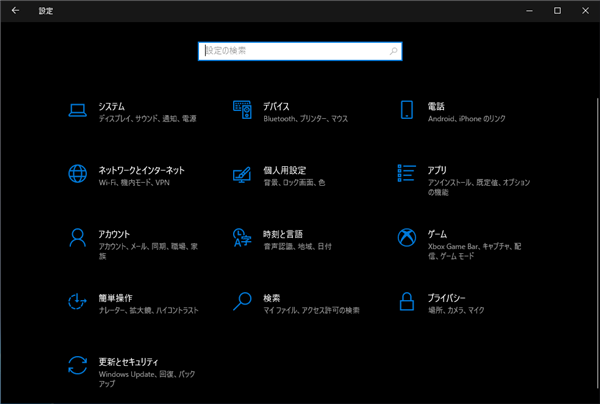
[Bluetooth とその他のデバイス]画面が表示されます。右側のエリアの[Bluetooth またはその他のデバイスを追加する]の[+]ボタンをクリックします。
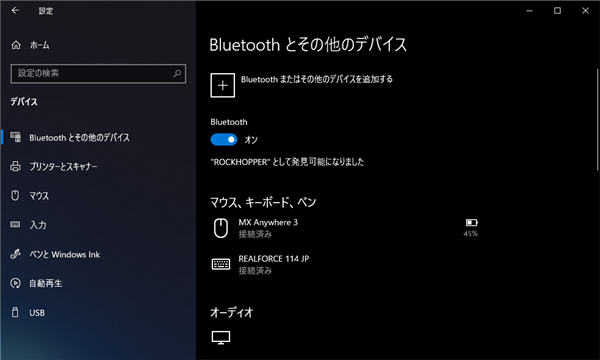
下図の[デバイスを追加する]ダイアログが表示されます。[Bluetooth] の項目をクリックします。
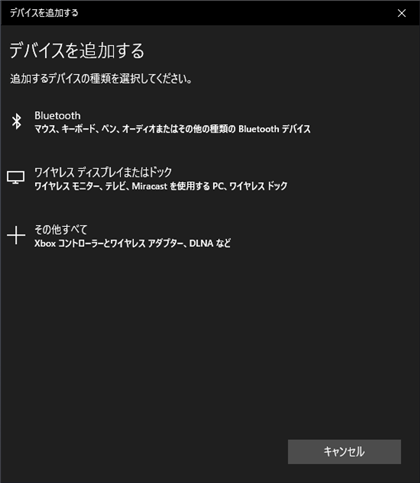
OpenCommがペアリングモードになっていると、デバイスが検出されます。[OpenComm by AfterShokz]の名前でデバイスが検出できました。クリックしてデバイスを追加します。
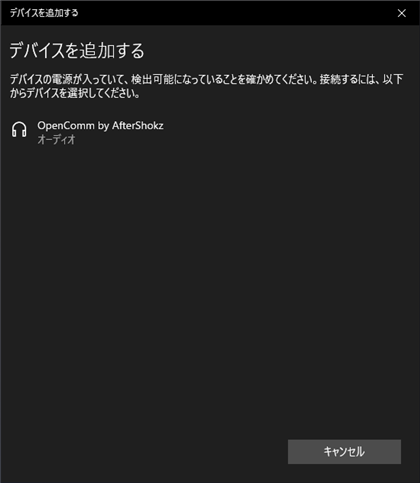
デバイスの追加処理が実行され、デバイスの準備が整った旨のダイアログメッセージ画面が表示されます。
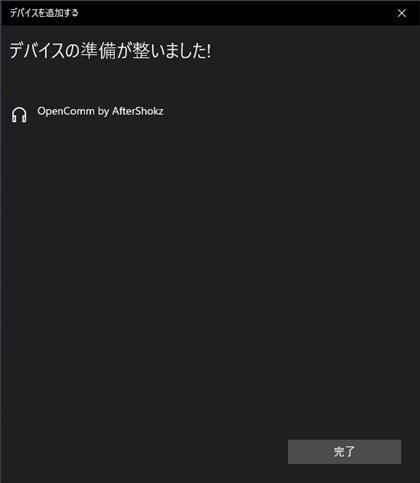
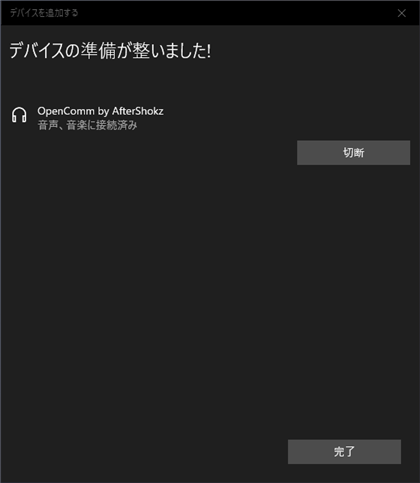
[Bluetooth とその他のデバイス]のデバイス一覧に "OpenComm by AfterShokz" の項目が追加されぺアリング完了状態になります。
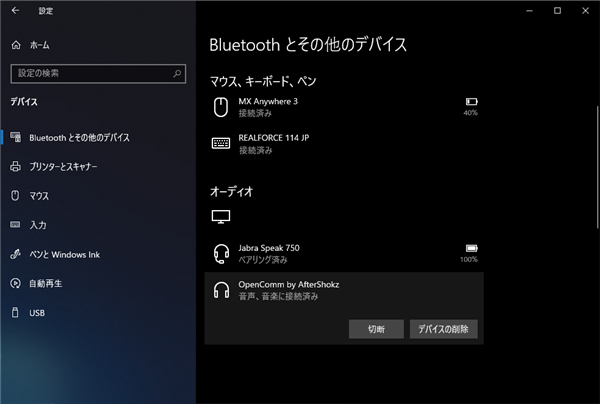
接続プロファイルごとの設定内容
A2DP プロファイル
A2DPプロファイルでのデバイス名は "OpenComm by AfterShokz Stereo" となっています。
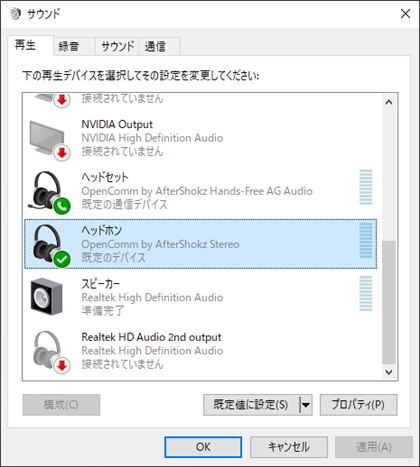
設定内容を確認すると、[2チャネル、16ビット、44100 Hz (CDの音質)]が設定されています。コンボボックスのリストを確認すると、1チャネルに変更することもできます。
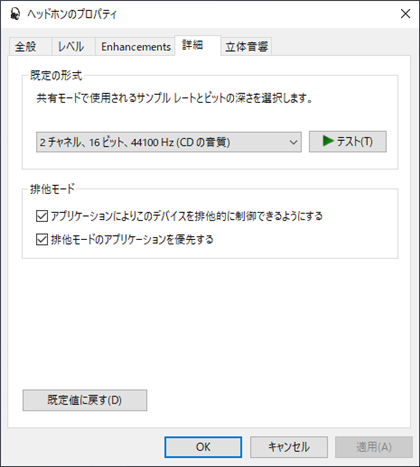
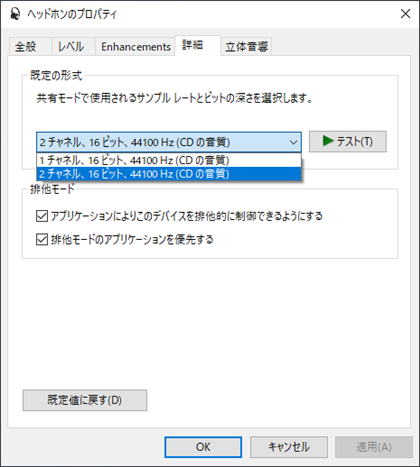
HSP プロファイル
HSPプロファイルでのデバイス名は "OpenComm by AfterShokz Hands-Free AG Audio" となっています。

[1チャネル、16ビット、16000 Hz (テープレコーダーの音質)] が設定されており、変更はできません。

使用感
重さ
非常に軽いため、OpenCommを長い間着けていても違和感はありません。
装着感
軽いため、取り付けても気にならないです。また、耳をふさがないため、長時間着けていてもあまり苦痛ではないです。
マスクをしながらでも利用できるのもよいです。
音質
こめかみへの振動版の当て方でだいぶ音質の印象が変わるため、気に入ったポジションを探す必要があるかと思います。
耳たぶの下側に近い位置だと音が一番大きく聞こえますが、高音部分が気になります。耳に近い位置にするとやや低音が強くなる印象です。
Web会議などで音声が聞ければよい用途であれば、若干の位置の違いは気にしなくても問題ないレベルです。
A2DP プロファイル
A2DPプロファイルでの接続を利用した場合は、高音質の音声で再生できます。
基本は小型のヘッドフォンのため、低音はあまり強くない印象です。Roland RH-A30のようなしっかりした低音は出ません。
一方で、中音域から高音域の音はRH-A30より自然な音で鮮明に聞こえる印象です。
SONY MDREX700SLとの比較でも、低音はMDREX700SLのほうがしっかり出ます。一方で高音域の鮮明さは、OpenCommのほうがある印象です。
比較するとMDREX700SLは中音域がこもったように聞こえる印象です。
サウンドリスニングの面では、一般的なヘッドフォンやイヤフォンのほうが低音のベースがしっかり聞こえ、音域全体のバランスも取れているため、
サウンドの「ノレる」感はあまりない印象です。しっかりサウンドリスニングする場合は、従来のヘッドフォンやイヤフォンのほうが向いています。
一方で、昨今のハイレゾ音源の音楽を聴く状況では、中音域から高音域の鮮明さが感じられる、OpenCommの音質もありだと感じました。
ちなみに、高音部分の鮮明感をよく感じられるため、圧縮率の高い古いMP3をOpenCommでリスニングするとすぐに違いが判ります。
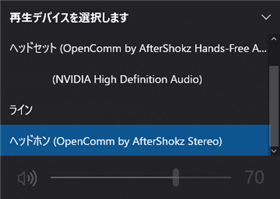
また、サウンドの設定で[Enhancements]タブで Bass Boost モードがありますが、こちらを有効にすると高音部分が若干弱くなり相対的に低音が強まる印象です。
OpenComm自体の低音が強まるわけではないため、劇的な変化はない印象でした。

HSP プロファイル
ラジオ/電話の音質になるため、音質はかなり下がります。全体的に音がこもるため、低音が強くなる印象です。
Web会議やテレカンファレンスではこちらのモードを利用します。

その後:Bluetooth 接続
いろいろな機器と接続して利用してみたところ、古いBluetooth機器とペアリングして接続した場合に、稀に接続が切れてしまう場合がありました。
Bluetoothの設定で、一度AfterShokz OpenComm の接続を切断し、再接続することで復帰できますが、ミーティング中に切断されると再接続等に手間取るため、あまりよろしくないです。
なるべく新しい機器で利用するのが良さそうです。
安定している機器
- Windows 10 : Intel AX200
- iPhone 11 Pro
- ASUS Zenfone 4
- SONY XPeria 1
著者
iPentecのメインデザイナー
Webページ、Webクリエイティブのデザインを担当。PhotoshopやIllustratorの作業もする。
最終更新日: 2024-01-24
作成日: 2021-04-02